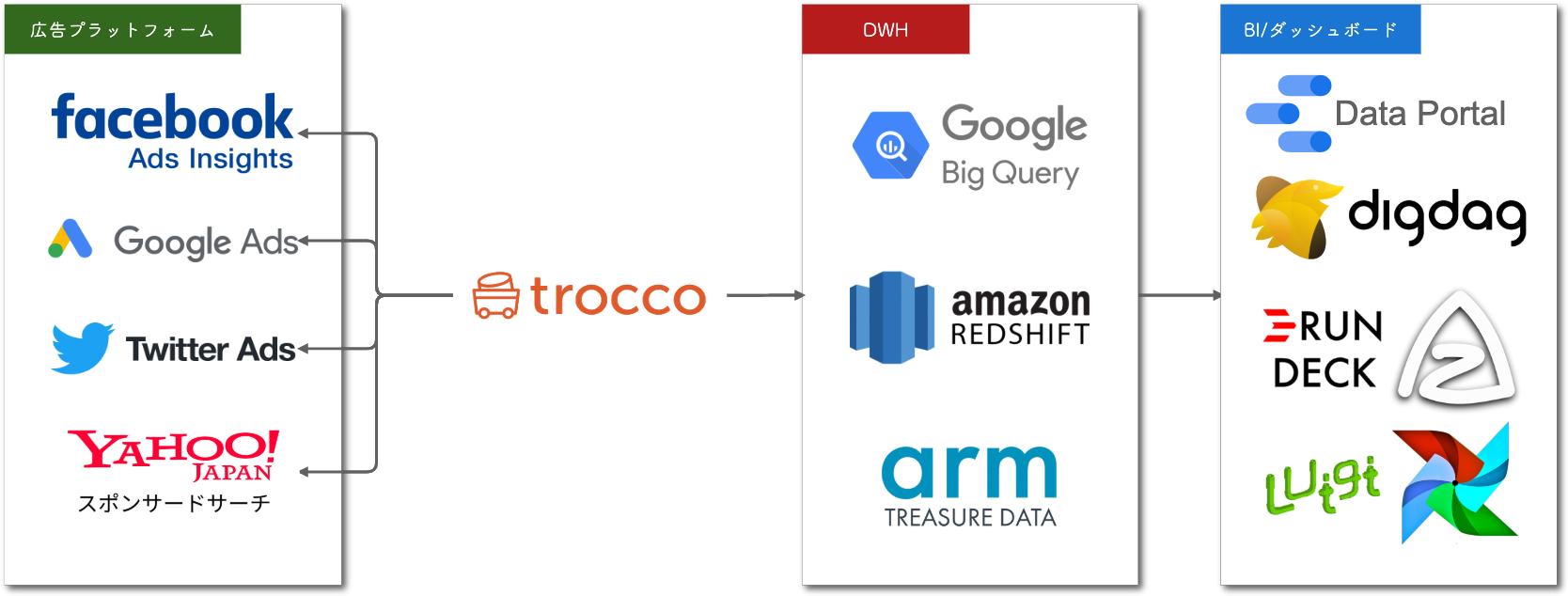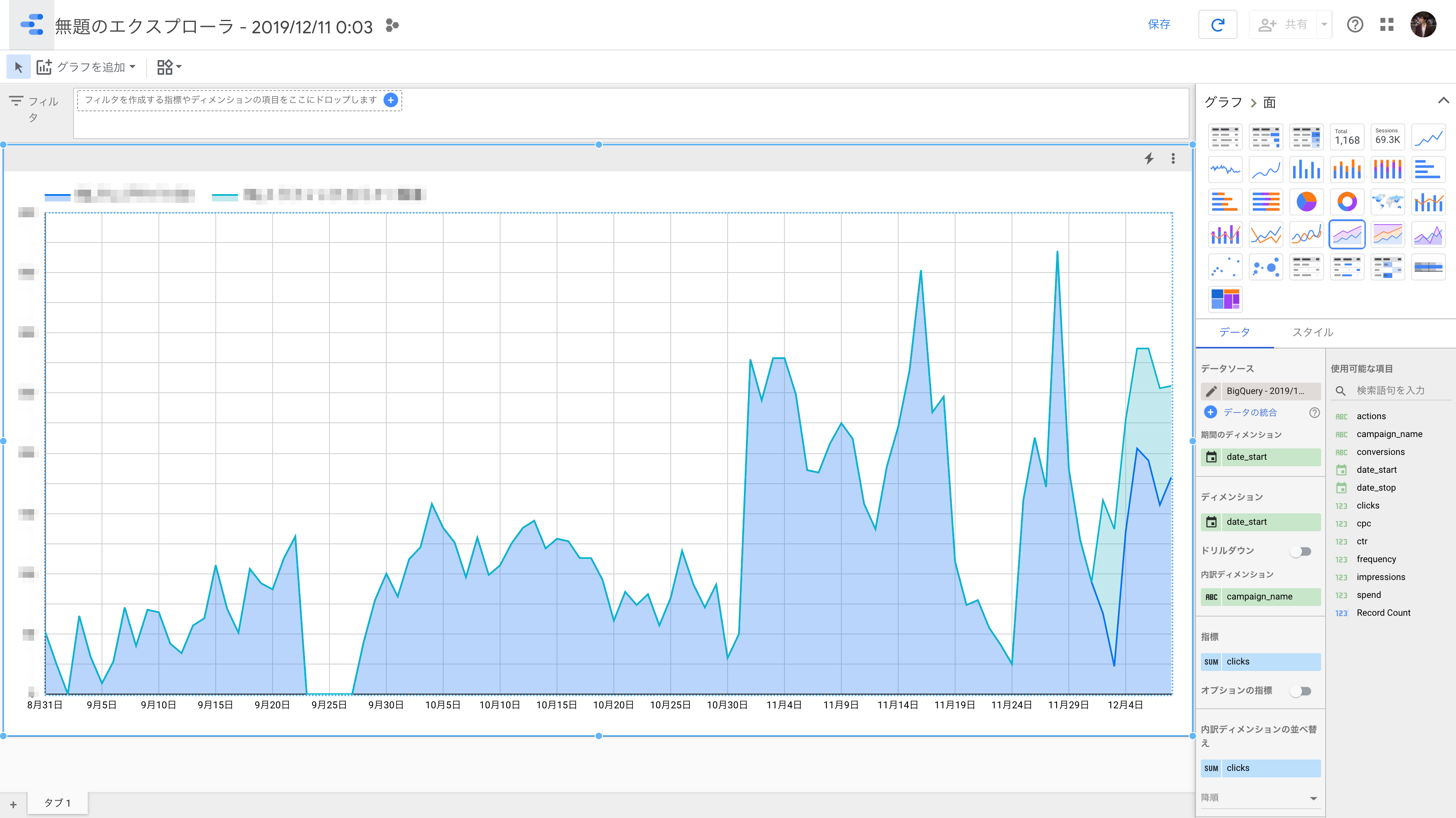概要
広告レポートの分析って、面倒ですよね・・・。
何が面倒かって、複数の媒体を使っている場合、それぞれの管理画面からデータを取ってきて、一元化するまでが一苦労です。
そもそも媒体数分の管理画面へのログインが発生しますし、それぞれの値の単位を揃えてあげる必要等もあります。
今回は、troccoという分析基盤向けデータ統合サービスを使い、レポート取得の自動化+DWHへの統合+可視化までやってみようと思います。
(troccoはFacebook広告以外にも、Yahoo!スポンサードサーチ、Google広告、Twitter広告、LINE Ads Platformに対応)
その他にも広告やデータベースなど、様々な分析データをETL・転送した事例をまとめました。
[troccoの使い方まとめ(CRM・広告・データベース他)]
(https://qiita.com/hiro_koba_jp/items/2b2caa040804e402bda7)
ゴール
↓こんなのを15分くらいで作り上げます(当然、作ったあとは自動で最新値が更新されるようにします)

こんな人におすすめ
- 広告出稿を、複数媒体で行っている方
- 様々な広告媒体レポートを、統合管理したい方
- 広告管理画面のスクレイピングや、データ取得作業に疲れている方・・・
1. troccoでFacebook Ads→BigQueryの転送自動化
1-0. 事前準備
troccoのアカウント・Googleアカウントが必要です。
無料トライアルもやっているみたいなので、事前に申し込み・登録しておいてください!
(申込時に、この記事を見た旨を記載して頂ければご案内がスムーズです)
1-1. 転送元・転送先を決定
トップページより、転送元にFacebook Ads Insightsを、転送先にBigQueryを選択し、転送設定作成ボタンを押します
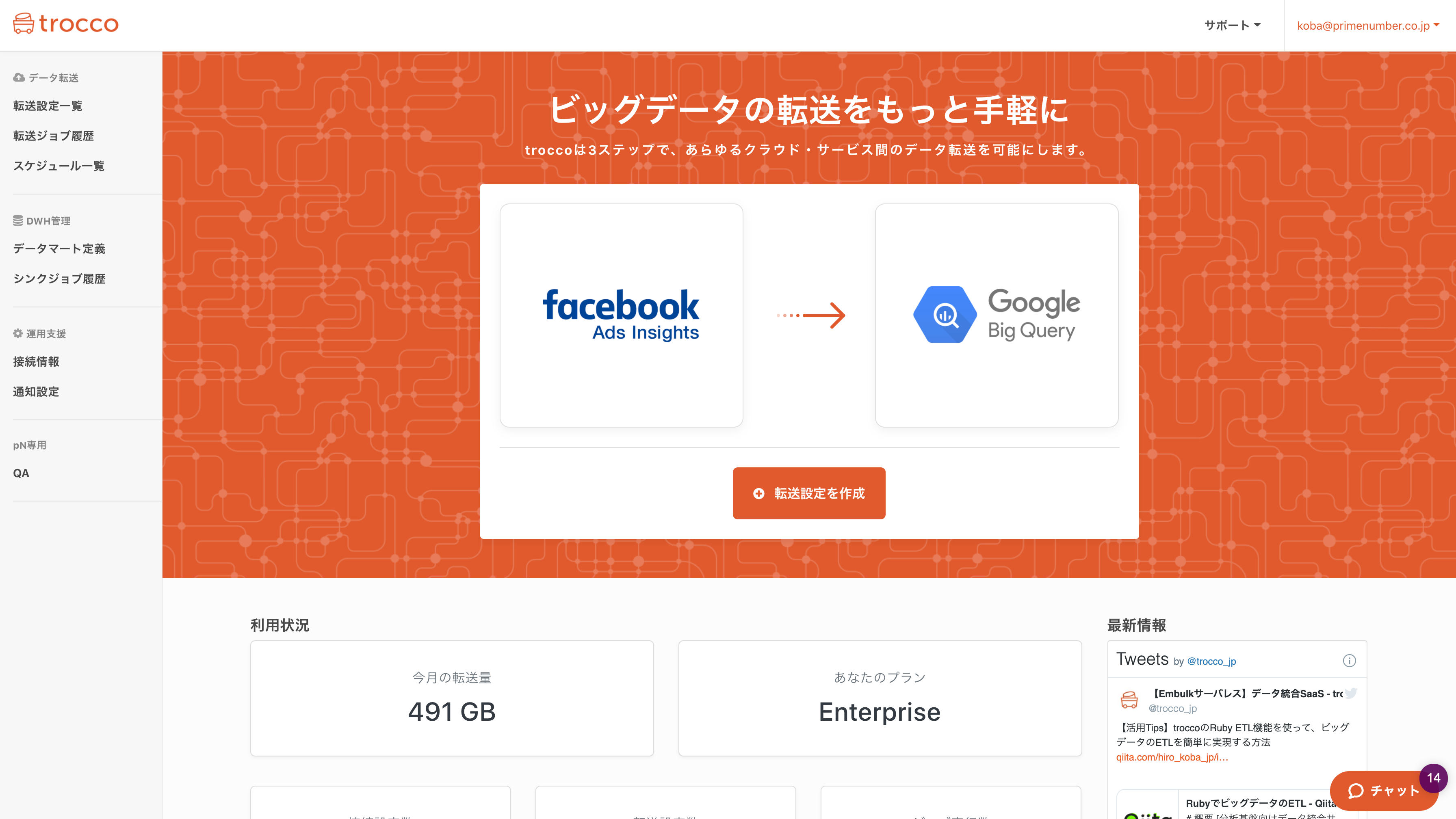
すると、以下のような画面になるかと思いますが、これが設定画面です。
わからないことは右下のチャットで、直接聞いたりSlackのサポートから問い合わせることが出来ます。
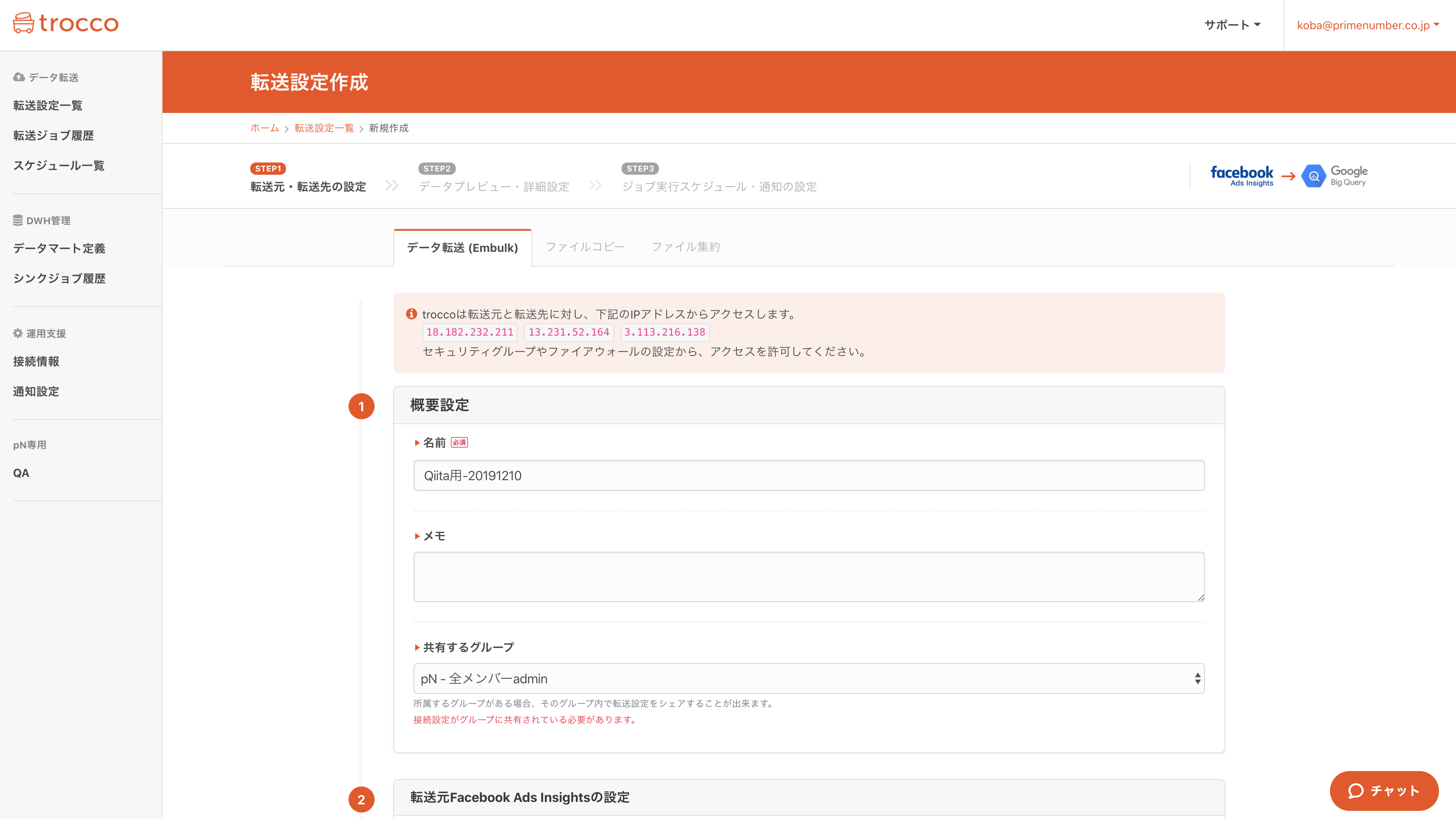
1-2. Facebookとの連携設定
転送設定の名前とメモを適当に入力したら、「転送元の設定」内の「接続情報を追加」ボタンを押します。

別タブで接続情報の新規作成画面が開きますので、「Facebookアカウントを連携する」ボタンを押します。
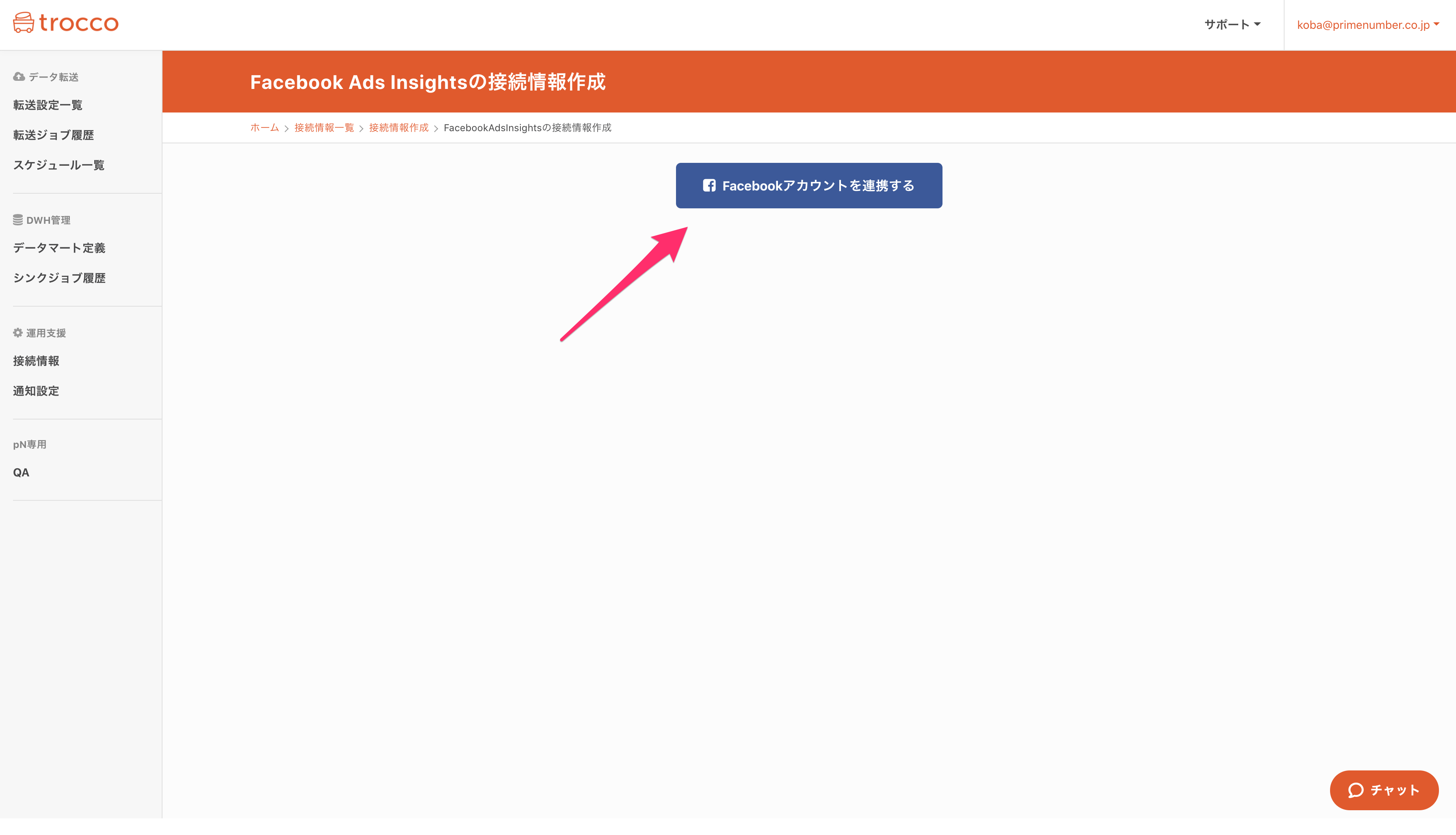
Facebookログイン画面が出てきますので、内容を確認の上、進みます。
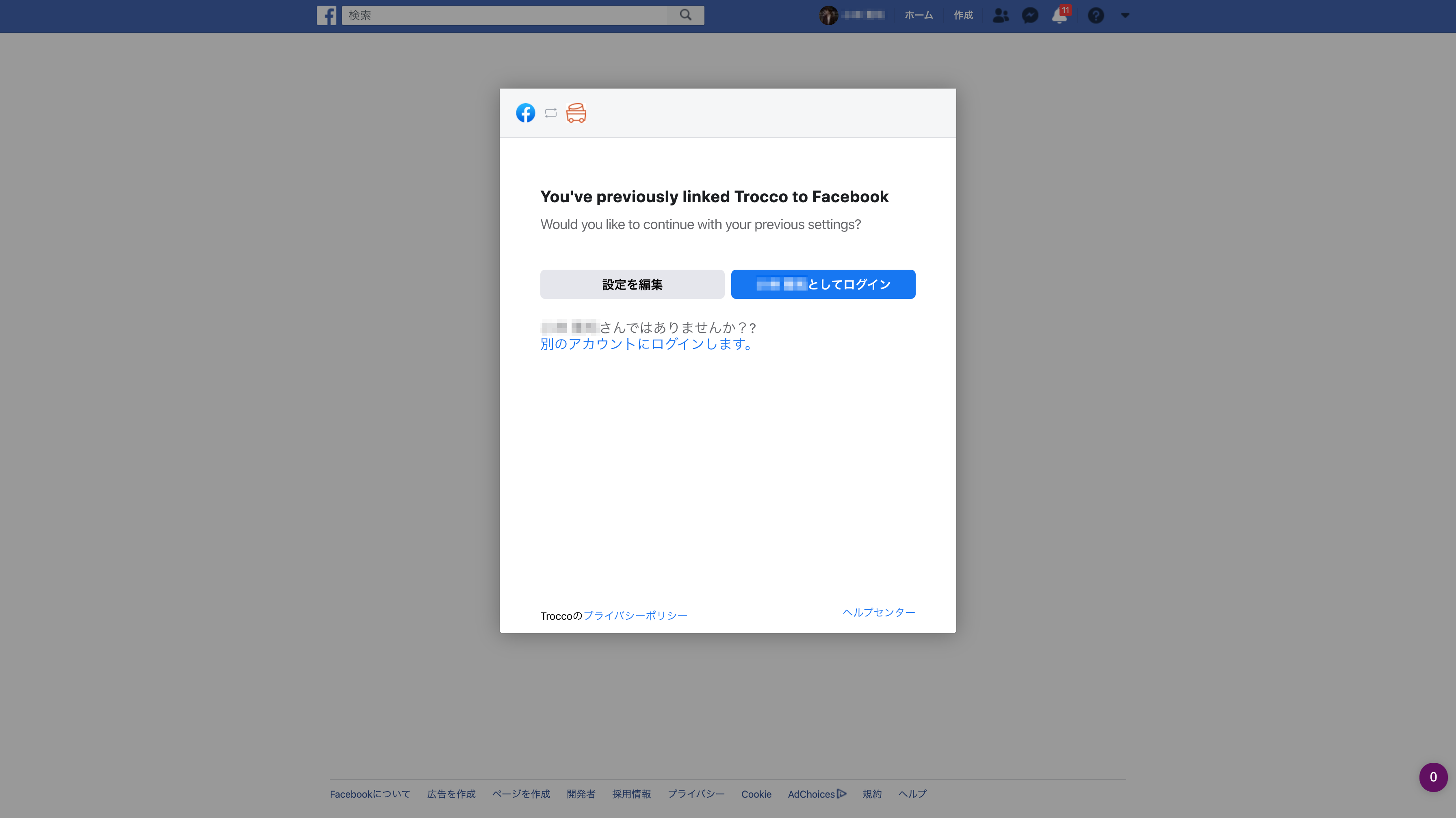
再度転送設定画面に戻り、PostgreSQL接続情報の「再読込」ボタンを押すと、作成した接続情報が選択できるかと思います。

1-3. Facebook Adsからのデータ抽出設定
これでFacebookとの連携は完了です。次に、どのようなデータを取得するか設定していきましょう。
ここでは試しにキャンペーンの日次レポートを抽出してみます。フィールドも適当なものを。
取得期間というのは、転送時にどのデータを取得するかを設定しています。ここでは、1日前の日付を指定して、レポート取得を行うようにしましょう。
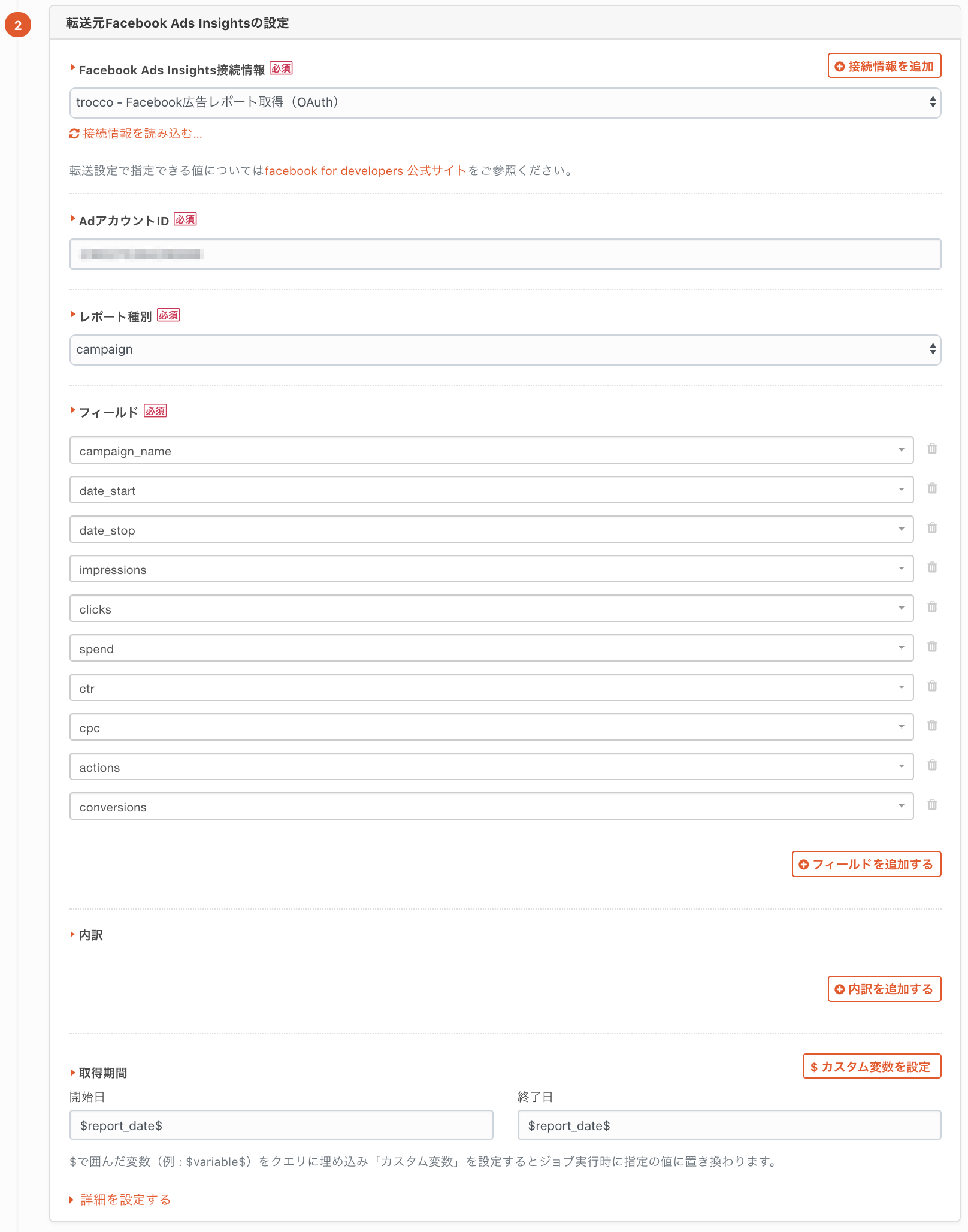
1-4. 転送先BigQueryの設定
転送元と同じ要領で設定していきます。
データセットとテーブルはお好きな名前を入力してください。自動生成オプションを有効にすれば、データセット・テーブルが自動作成されます。
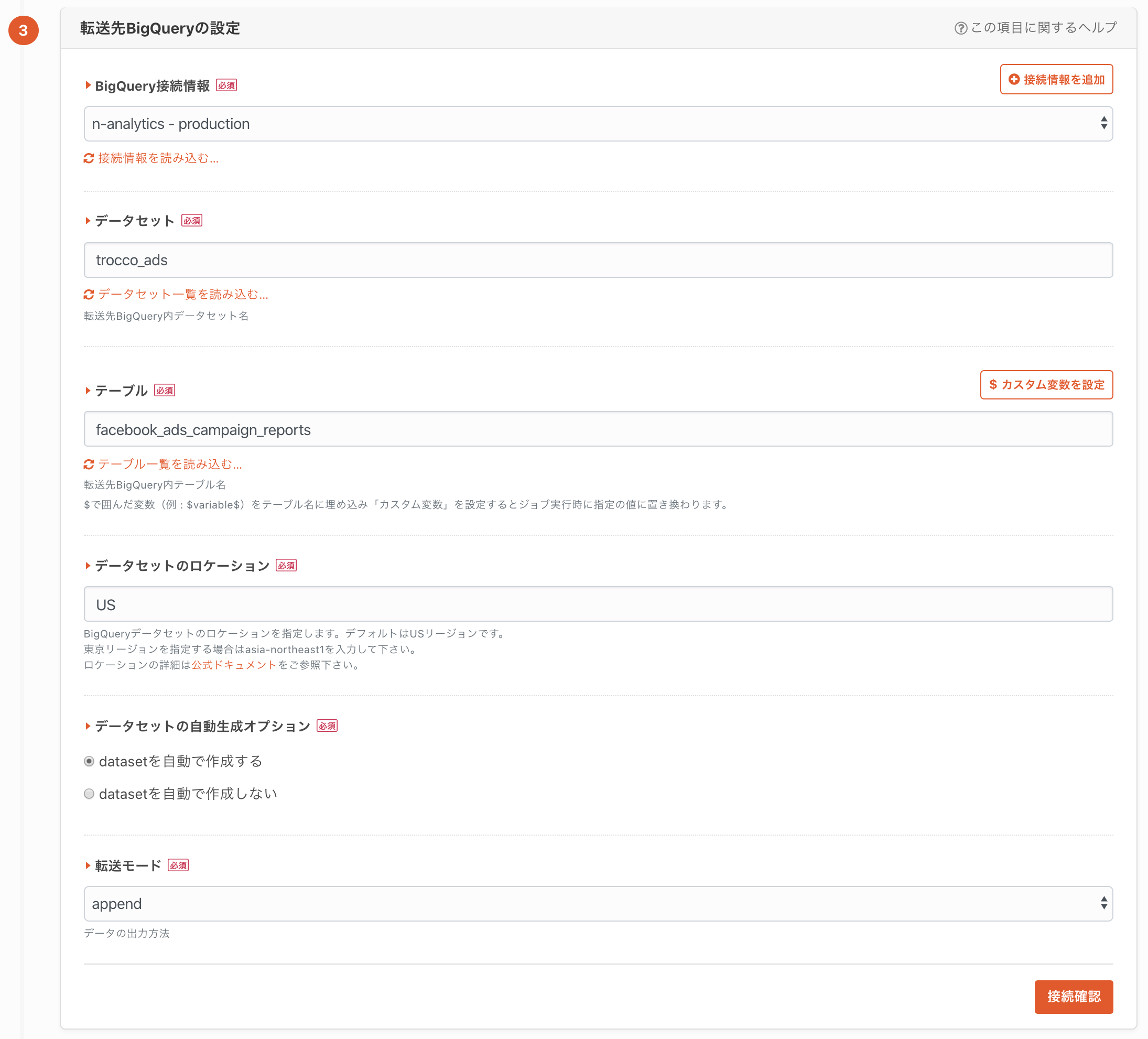
これで入力は完了です。「保存して自動データ設定・プレビューへ」をクリックし、確認作業に進みましょう。
1-5. データのプレビュー
転送元のデータがプレビューされます。ここでは1日前のキャンペーンデータが表示されています。
問題ないので、このまま「スケジュール・通知設定」に進みます。
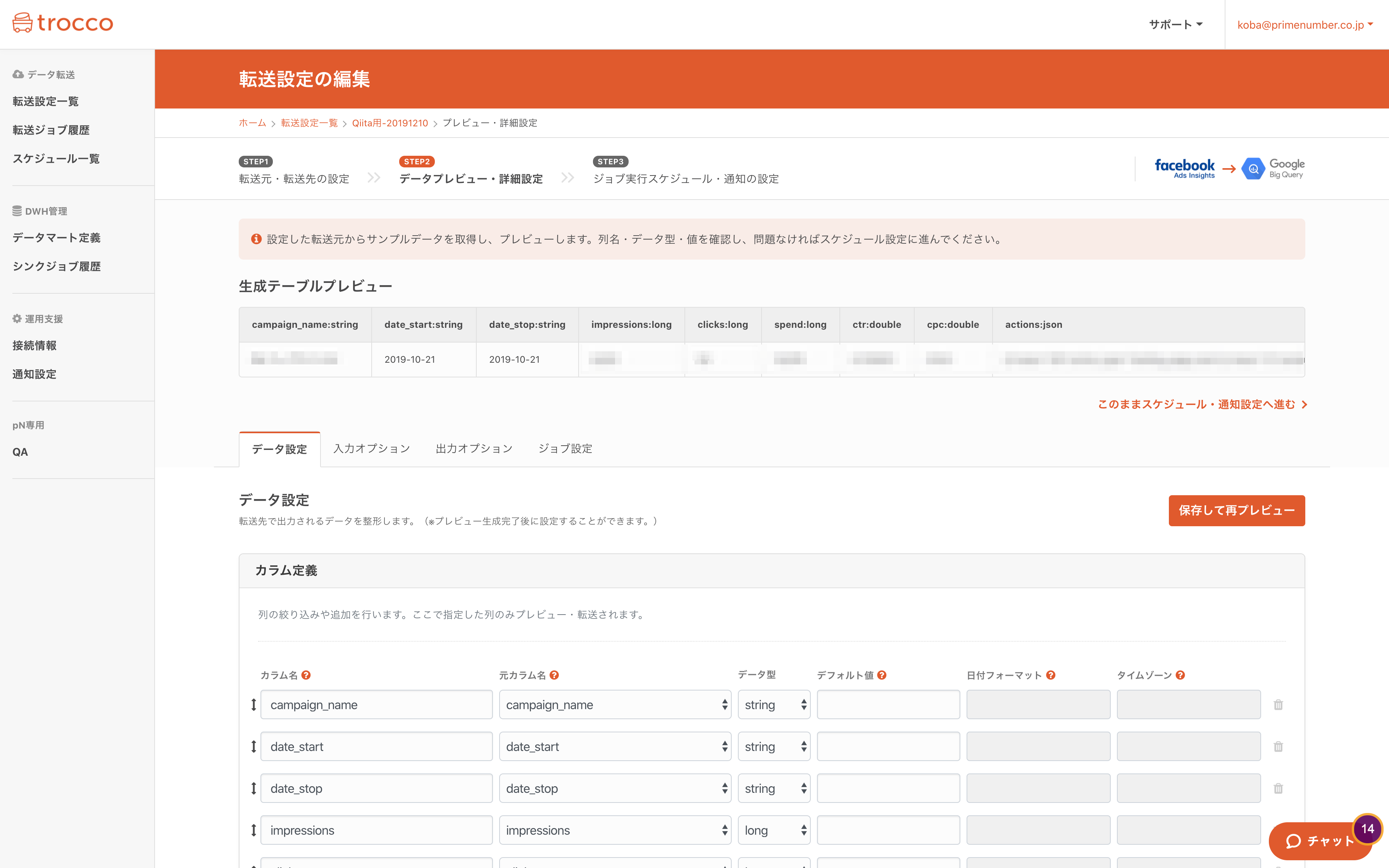
1-6. スケジュール・通知設定
以下のように実行スケジュールを設定することで、転送を自動化することが出来ます。
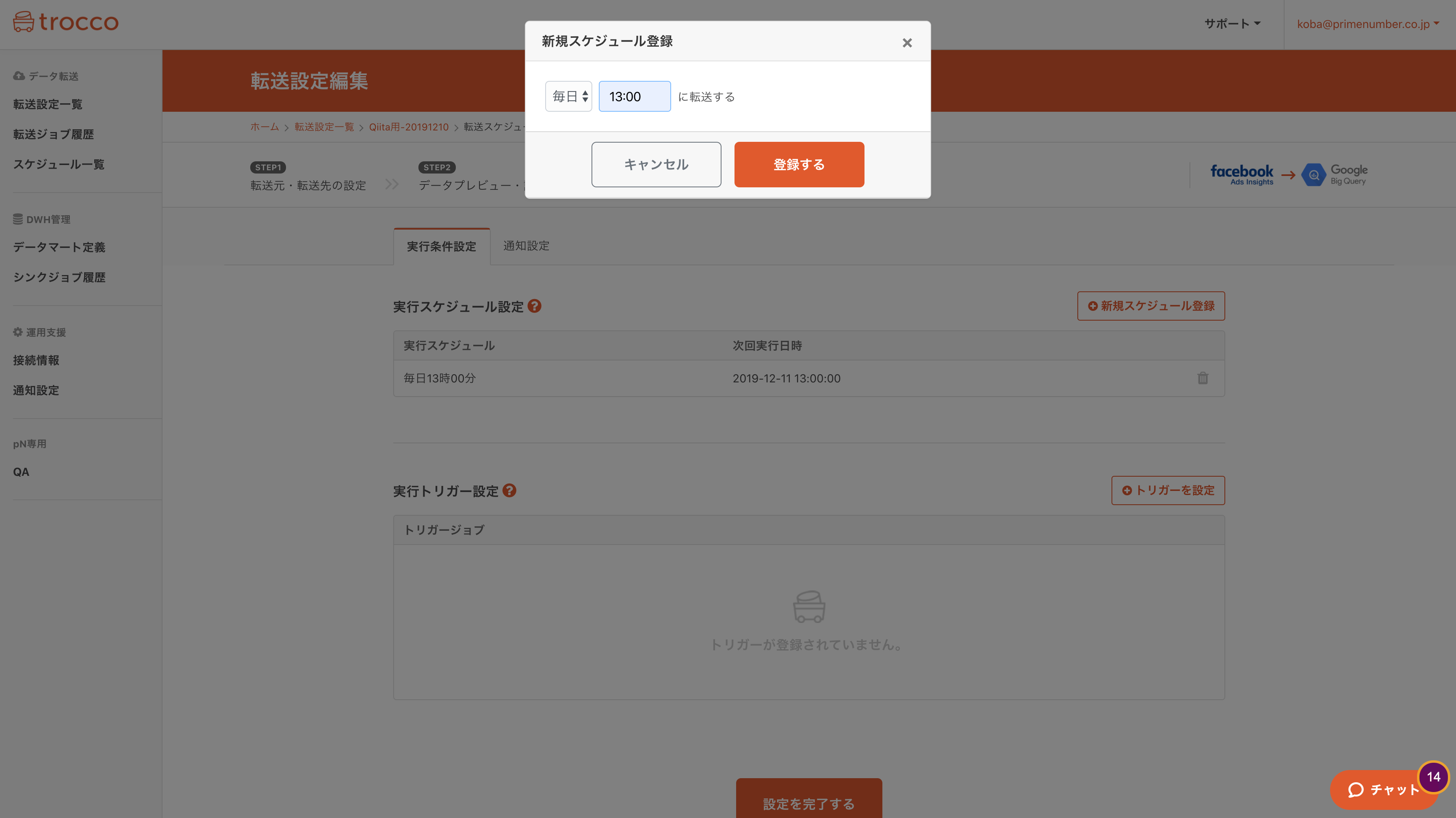
1-7. データ転送ジョブの実行
設定は以上です。最後に、手動で転送ジョブを実行し、BigQueryにデータを送ってみましょう。
実行はジョブ詳細画面の「実行」ボタンを押すだけです。
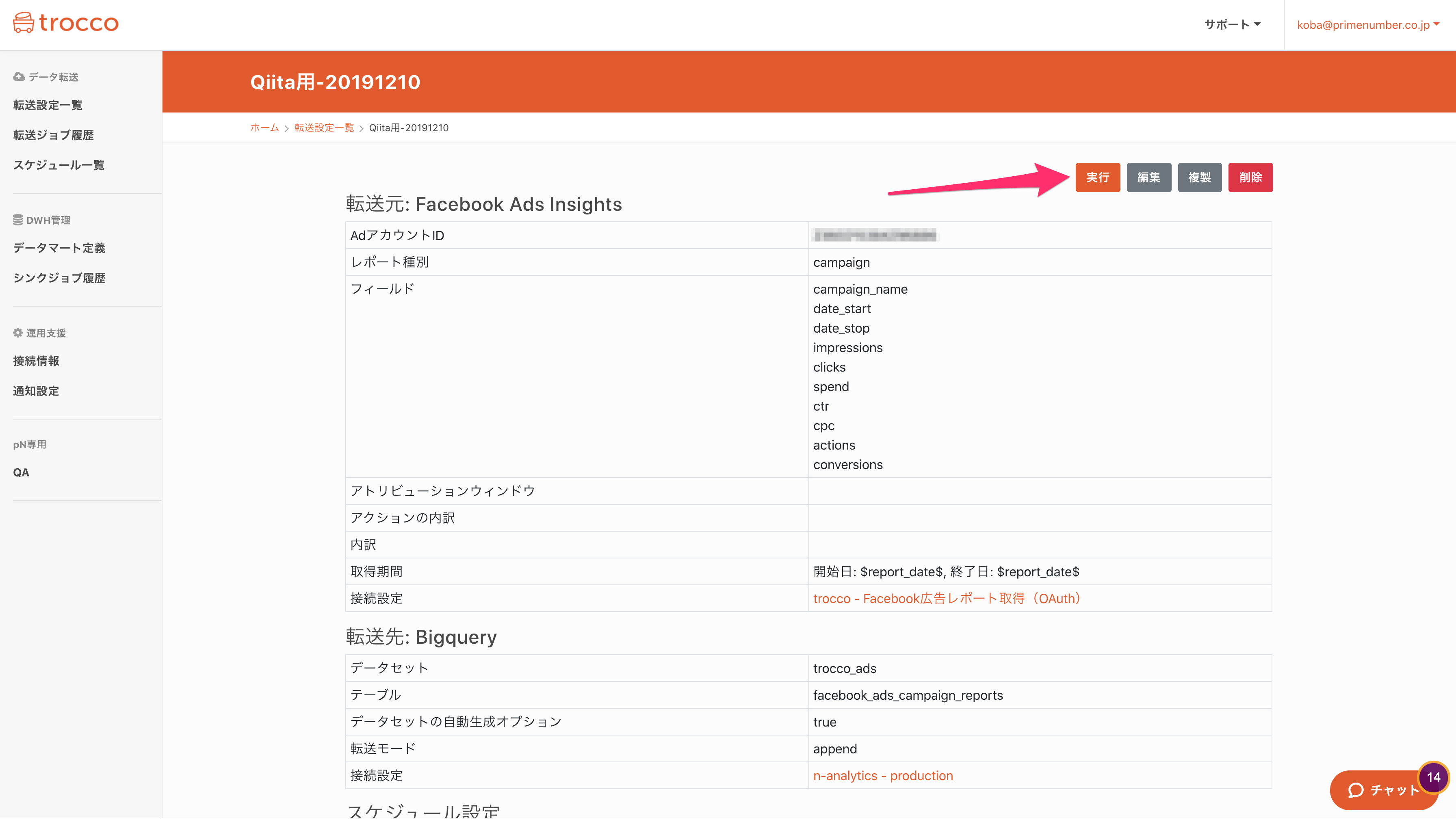
2. BigQueryの設定
特に設定することありません。データが溜まっているので、今すぐに分析・可視化を行うことが出来ます。
念の為データをプレビューして確認してみます。
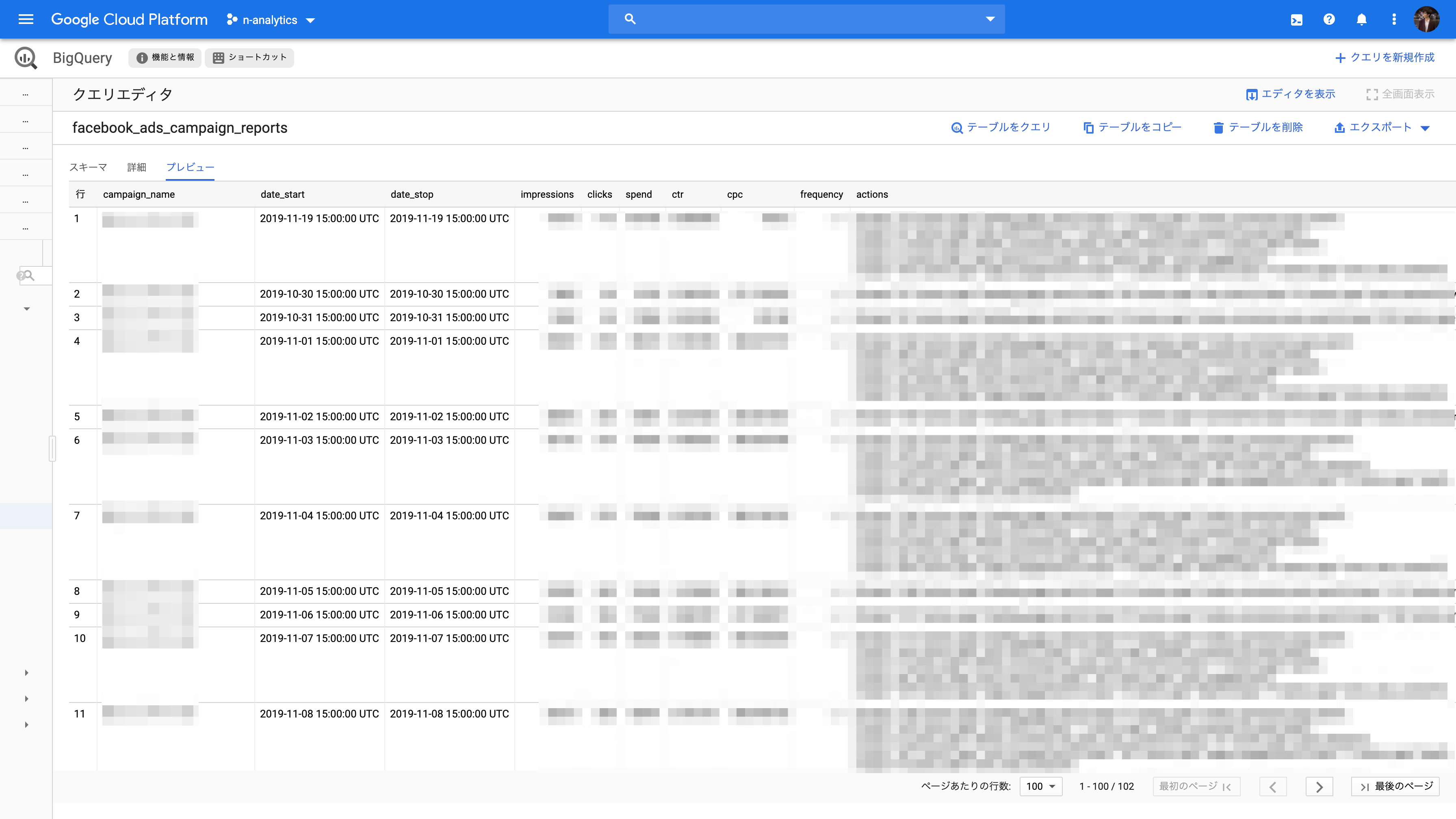
3. Google Data Portal(旧Data Studio)で可視化
BigQueryの画面から、「エクスポート > データポータル」を選択します。
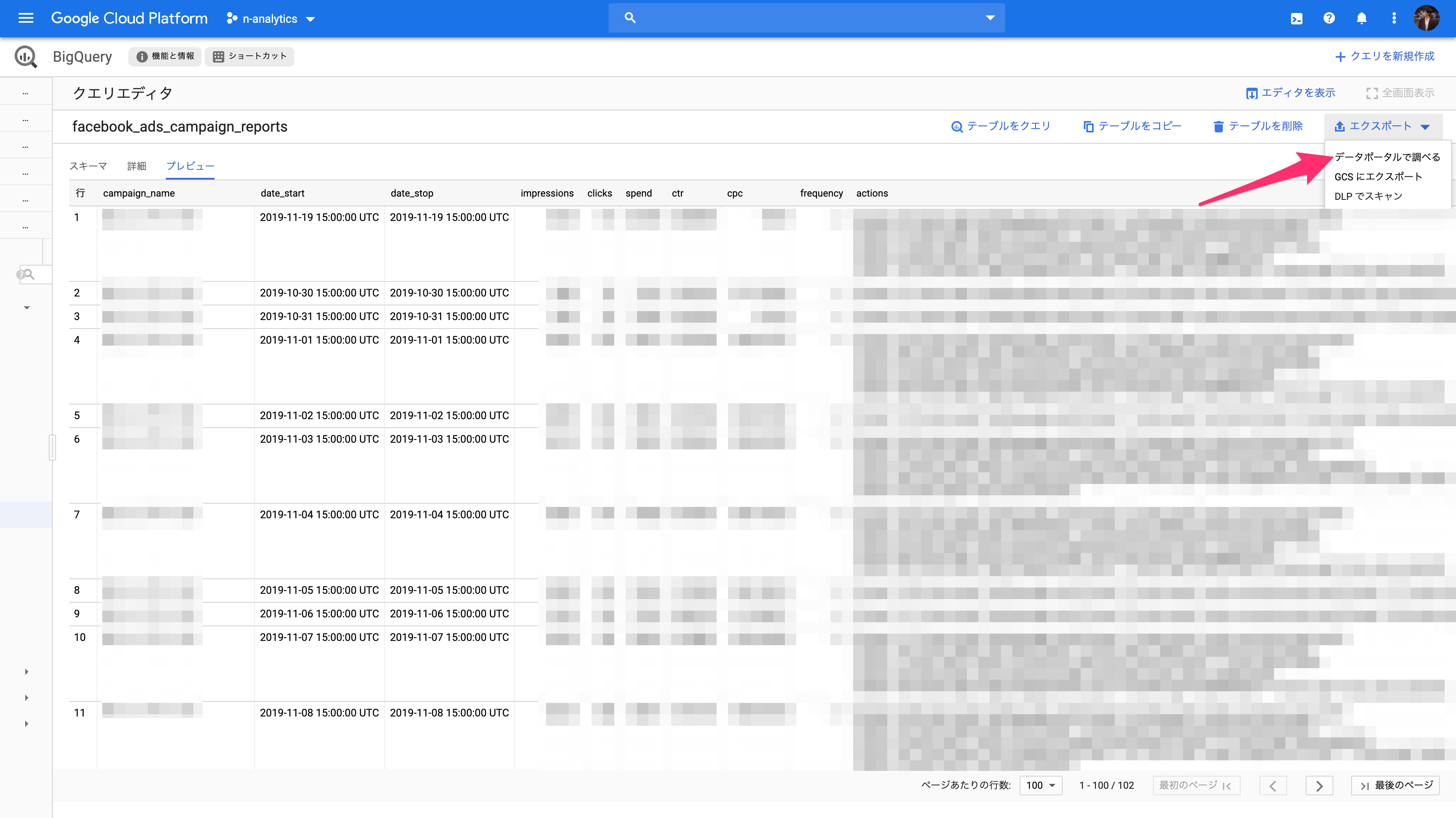
すると、以下のようなData Portalの画面に遷移します。
試しに、キャンペーンごとのクリック数の日次推移を可視化してみましょう。
図の指示のとおりに変更してみてください。
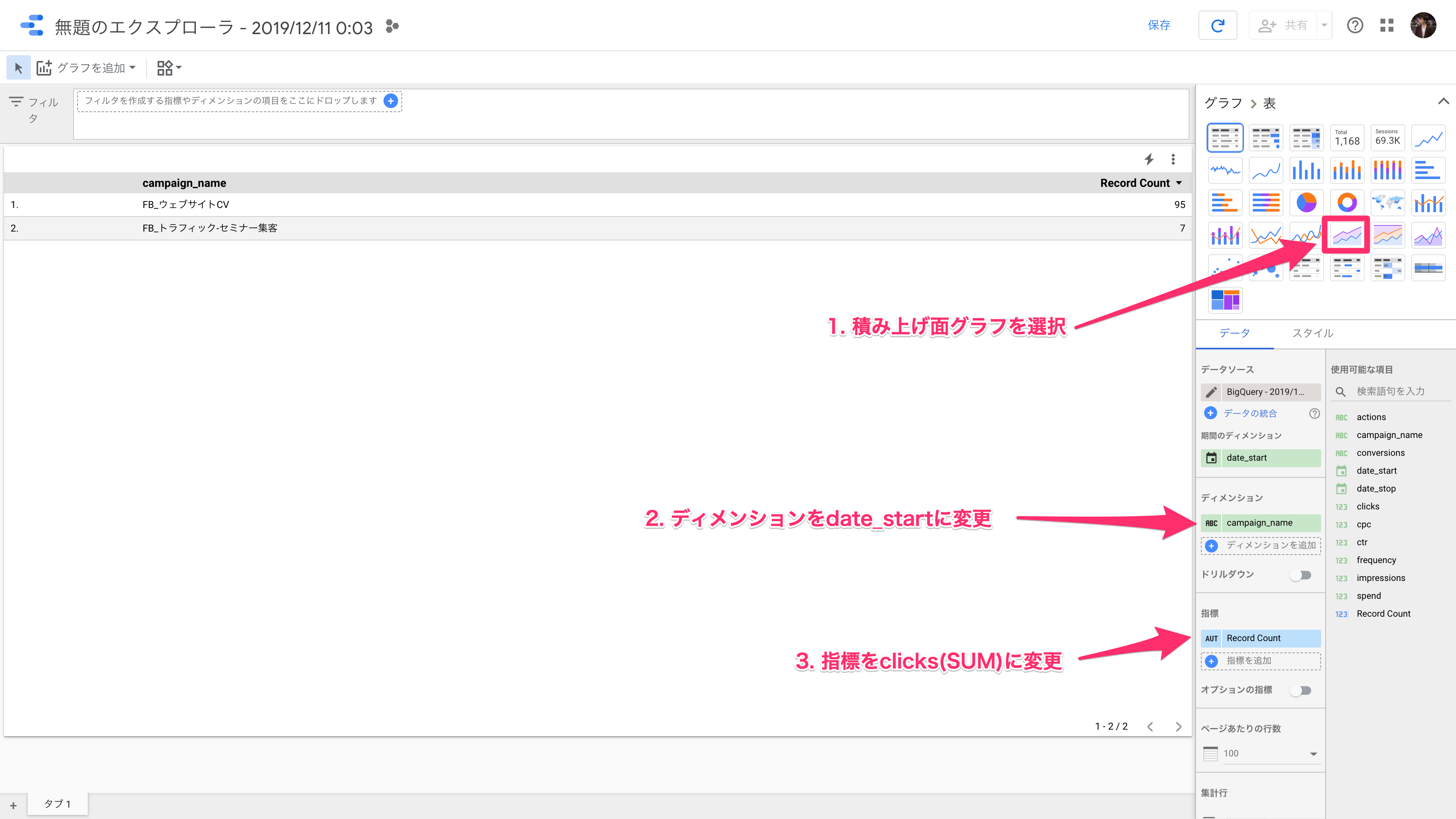
この画面はデータポータルの「エクスプローラ」という機能になります。
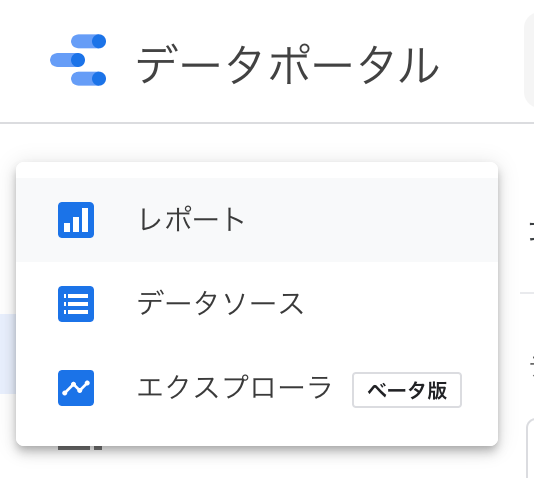
データポータルのトップ画面から、「レポート」を作成し、上述の通りグラフ作成を行うと、広告用ダッシュボードが出来上がります。

まとめ
いかがでしたでしょうか。troccoを使うと管理画面を触ることなく、簡単に広告レポートを取得し、DWH(BigQuery)に貯めることが出来ました。
また、BigQueryにデータを貯めると、データポータルというGoogleの無料ダッシュボードですぐに可視化することが出来ます。
実際に弊社サービスのtroccoにおいても、マーケティングKPI等をこのような流れで収集・分析しています。
試してみたい場合は、無料トライアルを実施しているので、この機会にぜひ一度お試しください。
(申込時に、この記事を見た旨を記載して頂ければスムーズにご案内できます)
その他にも広告やデータベースなど、様々な分析データをETL・転送した事例をまとめました。
[troccoの使い方まとめ(CRM・広告・データベース他)]
(https://qiita.com/hiro_koba_jp/items/2b2caa040804e402bda7)